win10菜单栏一直闪跳怎么办 win10桌面图标和任务栏不停闪烁怎么办
更新时间:2024-06-07 09:57:32作者:yang
Win10菜单栏一直闪跳可能是系统出现了一些问题,导致桌面图标和任务栏不停闪烁,这种情况通常会影响用户的正常使用体验,因此需要及时解决。针对这种问题,可以尝试通过重启电脑、更新系统、检查病毒、重新安装显卡驱动等方法来解决。如果以上方法无效,建议寻求专业技术人员的帮助,以确保问题能够得到彻底解决。
操作方法:
1.点开桌面的最左下角的windows小图标,点击进入里面的设置按钮
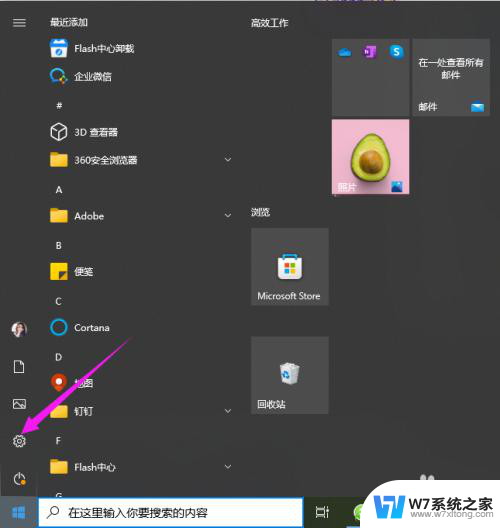
2.选择“应用”,然后进入设置
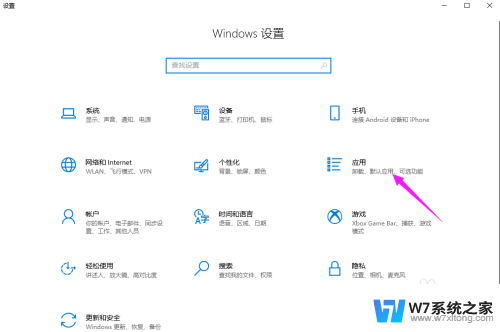
3.找到“默认应用”,点开默认应用,进行设置
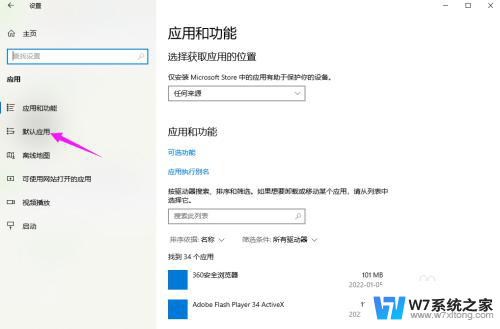
4.找到右边出现的充值Microsoft推荐的默认值,点击下面的重置
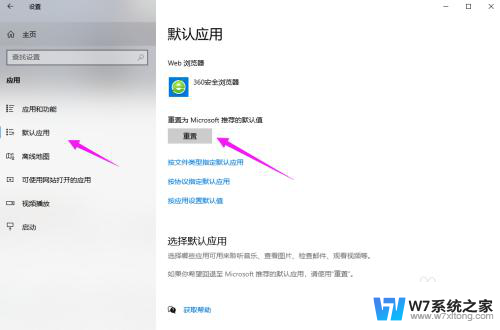
5.显示√表示已经重置成功,重置并不会导致系统文件的丢失。可以放心重置,最后会发现系统闪烁问题已经没有了
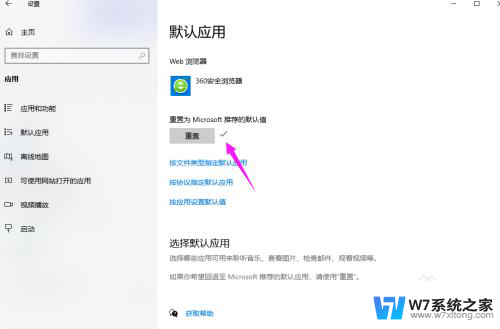
以上就是win10菜单栏一直闪跳怎么办的全部内容,碰到同样情况的朋友们赶紧参照小编的方法来处理吧,希望能够对大家有所帮助。
win10菜单栏一直闪跳怎么办 win10桌面图标和任务栏不停闪烁怎么办相关教程
-
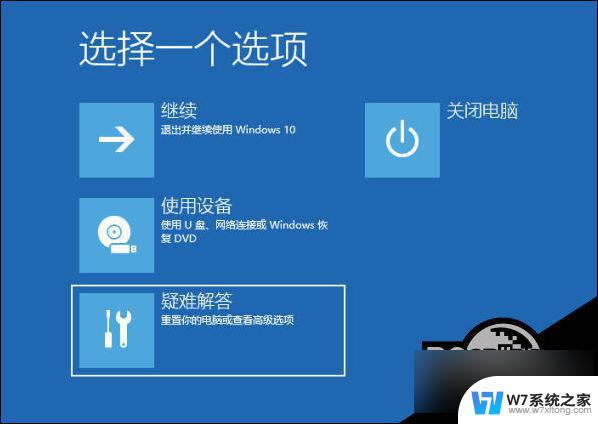 win10开机任务栏一直转圈等好久 Win10开机任务栏一直闪烁怎么解决
win10开机任务栏一直转圈等好久 Win10开机任务栏一直闪烁怎么解决2024-04-30
-
 显示栏怎么不显示图标 Win10如何让桌面不显示图标和任务栏
显示栏怎么不显示图标 Win10如何让桌面不显示图标和任务栏2025-03-26
-
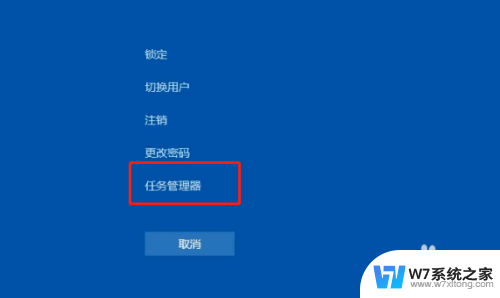 win10关机图标任务栏不见了怎么办 Win10图标和任务栏不显示该怎么办
win10关机图标任务栏不见了怎么办 Win10图标和任务栏不显示该怎么办2024-03-29
-
 win10点击显示桌面任务栏也没有了 Win10桌面图标不见任务栏也不显示怎么解决
win10点击显示桌面任务栏也没有了 Win10桌面图标不见任务栏也不显示怎么解决2024-05-06
- win10人脉不见了 win10任务栏中的人脉图标不见了怎么办
- win10下面任务栏怎么隐藏应用 Windows10任务栏图标隐藏教程
- win10不隐藏图标 Win10桌面任务栏如何批量显示/隐藏程序图标
- win10桌面蓝牙图标不见了 Win10电脑任务栏蓝牙图标丢失怎么办
- 为什么win10任务栏卡死,桌面正常 Win10任务栏卡死桌面正常教程
- win10鼠标一移到任务栏就不停的转 win10任务栏鼠标转圈圈解决方法
- w10的运行怎么打开 Win10运行框怎么使用
- win10进启动项 Win10开始菜单无法点击怎么办
- win10怎么看无线网密码 Win10系统WiFi密码查看方法
- win10如何打开无线网络连接 如何打开无线网络设置
- w10系统玩地下城fps很低 地下城与勇士Win10系统卡顿怎么办
- win10怎么设置两个显示器 win10双显示器设置方法
win10系统教程推荐
- 1 新买电脑的激活win10密钥 如何找到本机Win10系统的激活码
- 2 win10蓝屏打不开 win10开机蓝屏无法进入系统怎么办
- 3 windows10怎么添加英文键盘 win10如何在任务栏添加英文键盘
- 4 win10修改msconfig无法开机 Win10修改msconfig后无法启动怎么办
- 5 程序字体大小怎么设置 Windows10如何调整桌面图标大小
- 6 电脑状态栏透明度怎么设置 win10系统任务栏透明度调整步骤
- 7 win10怎么进行系统还原 Win10系统怎么进行备份和还原
- 8 win10怎么查看密钥期限 Win10激活到期时间怎么查看
- 9 关机后停止usb供电 win10关机时USB供电设置方法
- 10 windows超级用户名 Win10怎样编辑超级管理员Administrator用户名